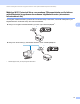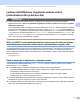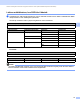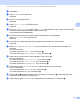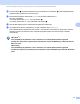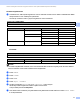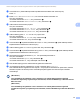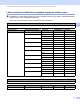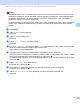Network User's Guide
Table Of Contents
- VERKKOKÄYTTÄJÄN OPAS
- Oppaassa käytetyt kuvakkeet
- TÄRKEÄ HUOMAUTUS
- Sisällysluettelo
- 1 Johdanto
- 2 Laitteen verkkoasetusten muuttaminen
- 3 Laitteen määritysten tekeminen langatonta verkkoa varten (MFC-9560CDW ja MFC-9970CDW)
- Yleistä
- Langattoman verkon asetusten määrittämisen vaiheet
- Varmista verkkoympäristösi
- Varmista langattoman verkkosi asetusmenetelmä
- Määritys ohjauspaneelin WPS- tai AOSS™-menetelmän avulla laitteen määrittämiseksi langatonta verkkoa varten (automaattinen langaton -tila) (ainoastaan infrastruktuuri-tila) (suositus)
- Laitteen määritysten tekeminen langatonta verkkoa varten käyttämällä laitteen ohjauspaneelin ohjattua asennusta
- Laitteen määritysten tekeminen langatonta verkkoa varten käyttämällä CD- ROM-levyllä olevaa Brotherin asennusohjelmaa
- Määritys Wi-Fi Protected Setup -asennuksen PIN-menetelmän avulla laitteen määrittämiseksi langattomassa verkossa käyttämistä varten (ainoastaan Infrastruktuuri-tila)
- Laitteen määrittäminen langatonta verkkoa varten (Infrastruktuuri-tila ja Ad-hoc-tila)
- WPS- tai AOSS™-menetelmän käyttäminen ohjauspaneelin valikosta laitteen määrittämiseksi langatonta verkkoa varten (automaattinen langaton -tila)
- Ohjatun asennuksen käyttäminen ohjauspaneelista
- Laitteen määrittäminen, kun SSID:tä ei lähetetä
- Laitteen asetusten määrittäminen yrityksen langatonta verkkoa varten
- Laitteen asetusten määrittäminen langatonta verkkoa varten CD-ROM-levyllä olevan Brotherin asennusohjelman avulla
- Wi-Fi Protected Setup -tilan PIN-menetelmän käyttäminen
- 4 Langattomien asetusten määrittäminen Brotherin asennusohjelman avulla (MFC-9560CDW ja MFC-9970CDW)
- 5 Määritykset ohjauspaneelia käyttäen
- Verkkovalikko
- TCP/IP
- Ethernet (ainoastaan kiinteä verkko)
- Tila (DCP-9055CDN, DCP-9270CDN, MFC-9460CDN ja MFC-9465CDN)/langallisen verkon tila (MFC-9560CDW ja MFC-9970CDW)
- Ohjattu asennus (vain langaton verkko)
- WPS tai AOSS™ (vain langaton verkko)
- WPS ja PIN-koodi (langaton verkko)
- WLAN-tila (vain langaton verkko)
- MAC-osoite
- Oletusasetusten palauttaminen (MFC-9560CDW ja MFC-9970CDW)
- Langallisen käytön salliminen (MFC-9560CDW ja MFC-9970CDW)
- Langattoman käytön salliminen (MFC-9560CDW ja MFC-9970CDW)
- Sähköposti / IFAX (MFC-9970CDW ja DCP-9270CDN (vain sähköposti))
- Faksaa palvelimelle (MFC-9970CDW)
- Uuden oletusarvon määrittäminen Skannaa FTP:lle -toiminnolle
- Uuden oletusarvon määrittäminen Skannaa palvelimelle -toiminnolle
- Verkkoasetusten palauttaminen tehdasasetuksiin
- Tulostaminen Verkkoasetusluettelo
- WLAN-raportti -raportin tulostaminen (MFC-9560CDW ja MFC-9970CDW)
- Toiminnot ja tehdasasetukset
- Verkkovalikko
- 6 Web-pohjainen hallinta
- Yleistä
- Laitteen asetusten määritys Web-pohjaisella hallinnalla (Web- selaimella)
- Salasanan tiedot
- Secure Function Lock 2.0
- Synkronointi SNTP-palvelimen kanssa
- Tulostuslokin tallennus verkkoon
- Skannaa FTP:lle -asetuksen muuttaminen Web-selaimessa
- Skannaa palvelimelle -asetuksen muuttaminen Web- selaimessa
- LDAP-määrityksen muuttaminen Web-selaimella (DCP-9270CDN ja MFC-9970CDW)
- 7 LDAP-käyttö (DCP-9270CDN ja MFC-9970CDW)
- 8 Internet-faksi (MFC-9970CDW)
- 9 Suojaustoiminnot
- Yleistä
- Verkkolaitteen hallinta suojatusti SSL/TLS-yhteyden avulla
- Asiakirjojen tulostaminen suojatusti SSL/TLS-yhteyden avulla
- Sähköpostiviestien lähettäminen ja vastaanottaminen suojatusti
- IEEE 802.1x -todennuksen käyttäminen
- Suojattu hallinta BRAdmin Professional 3 -apuohjelman avulla (Windows®)
- Varmenteiden käyttäminen laitteen suojaamiseksi
- Useiden varmenteiden hallinta
- 10 Vianetsintä
- Liite A
- Hakemisto
- Verkkosanasto
- Sisällysluettelo
- 1 Verkkoyhteyksien ja protokollien tyypit
- 2 Laitteen määritys verkkoon
- 3 Langattomaan verkkoon liittyvät termit ja käsitteet
- 4 Windows®-käyttöjärjestelmän muut verkkoasetukset
- 5 Suojaussanasto ja -käsitteet
- Liite A
- Hakemisto
Laitteen määritysten tekeminen langatonta verkkoa varten (MFC-9560CDW ja MFC-9970CDW)
17
3
Laitteen määrittäminen langatonta verkkoa varten
(Infrastruktuuri-tila ja Ad-hoc-tila) 3
TÄRKEÄÄ
• Jos aiot kytkeä Brother-laitteen verkkoon, suosittelemme, että otat ennen asennusta yhteyttä
järjestelmänvalvojaan. Sinun on tiedettävä langattoman verkkosi asetukset ennen kuin voit jatkaa
määritysten tekemistä.
• Jos olet määrittänyt laitteen langattomat asetukset aikaisemmin, sinun on nollattava lähiverkon asetukset
ennen langattomien asetusten määrittämistä uudelleen. Valitse Verkon nollaus painamalla Menu, 7,
0, valitse Palauta painamalla 1 ja hyväksy sitten muutos painamalla 1 Kyllä-vaihtoehdon valitsemiseksi
. Jos kyseessä on kosketusnäyttömalli, tuo Verkon nollaus näkyviin painamalla VALIK, Verkko, a tai
b. Paina Verkon nollaus, valitse Kyllä ja vahvista muutos painamalla Kyllä uudelleen 2 sekunnin
ajan. Laite käynnistyy automaattisesti uudelleen.
WPS- tai AOSS™-menetelmän käyttäminen ohjauspaneelin valikosta laitteen
määrittämiseksi langatonta verkkoa varten (automaattinen langaton -tila) 3
Jos tukiasema/reititin tukee joko Wi-Fi Protected Setup -asennusta (PBC
1
) tai AOSS™-menetelmää, voit
määrittää laitteen helposti Brother-asennusohjelman avulla ilman, että sinun on tiedettävä langattoman
verkon määritykset. Brother-laitteesi ohjauspaneelissa on WPS/AOSS™-valikko. Saat lisätietoja kohdasta
Pika-asennusopas.
1
Painike-määritys (PBC)
Ohjatun asennuksen käyttäminen ohjauspaneelista 3
Voit tehdä Brother-laitteesi määritykset Ohjat. asennus -toiminnon avulla. Löydät toiminnon laitteen
ohjauspaneelin Verkko-valikosta.
Jos määrität laitettasi pienempään langattomaan verkkoon, kuten kotiympäristöön:
• Jos haluat määrittää laitteesi olemassa olevaan langattomaan verkkoon SSID:n ja verkkoavaimen
(tarvittaessa) avulla, katso Pika-asennusopas.
• Jos WLAN-tukiasemaa/reititintä ei ole määritetty lähettämään SSID-nimeä, katso Laitteen
määrittäminen, kun SSID:tä ei lähetetä sivulla 18.
Jos olet määrittämässä laitettasi IEEE 802.1x-tuettuun langattomaan verkkoon, katso Laitteen asetusten
määrittäminen yrityksen langatonta verkkoa varten sivulla 23.
Jos määrität laitetta Wi-Fi Protected Setup -asennuksen (PIN-menetelmä) avulla, katso Wi-Fi Protected
Setup -tilan PIN-menetelmän käyttäminen sivulla 31.